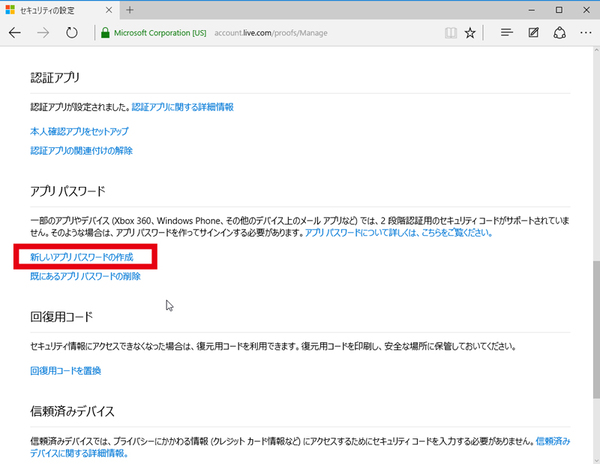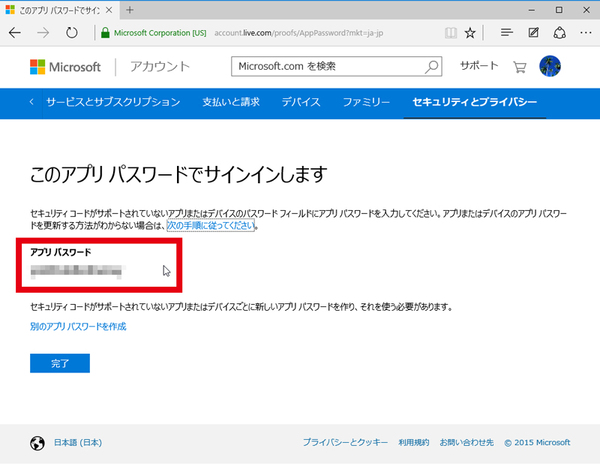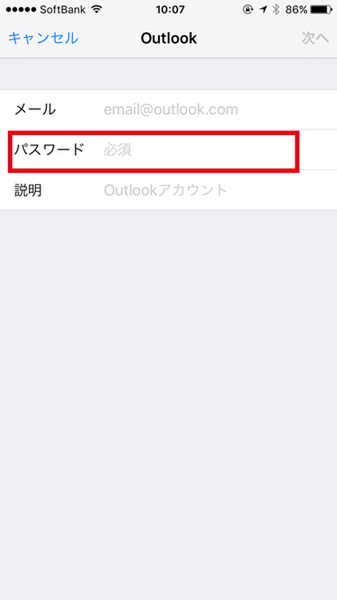あわてずに「アプリパスワード」を生成しよう
えっ、2段階認証にしたらOffice2010が利用できない……!?
2015年11月09日 09時00分更新
Windows 10の最新情報を常にウォッチしている探偵・ヤナギヤが、Windows 10にまつわるギモンに答える本連載。
基本技から裏技・神技、最新ビルドのInsider Previewの情報まで、ドド~ンと紹介します。
調査報告
2段階認証にしたら、Office2010など利用できないアプリが……!
「第26回 マイクロソフトアカウントのセキュリティを強固にしたい」で紹介した2段階認証を設定すると、一部のサービスやアプリが使えなくなる。2段階認証システムに対応していないため、従来のパスワードを受け付けなくなるのだ。例えば、古いWindows PhoneやXbox 360をはじめ、iPhoneやAndroid端末でOutlook.comのメールを同期しようとしたり、Office 2010を使う場合などが考えられる。
そんな時は、アプリパスワードを生成する。マイクロソフトアカウントの設定画面で、アプリやサービスを利用するための専用パスワードを発行するのだ。まず、「設定」から「アカウント」を開き、「お使いのアカウント」の「Microsoftアカウントの管理」をクリックする。すると、ブラウザーで設定画面が開くので、「セキュリティとプライバシー」を開き、「アプリパスワード」→「新しいアプリパスワードの作成」をクリックすると、アプリパスワードが表示される。
例えば、iPhoneやAndroidではOutlook.comのメールを設定する際の2段階認証に対応していない。そこでパスワードにアプリパスワードを入力するのだ。従来のパスワードのように、あっけなく認証される。質問のOffice 2010でウェブにファイルを保存する際はマイクロソフトアカウントでのサインインが必要になる。「ファイル」→「保存して送信」→「Webに保存」→サインイン」を開いたら、アプリパスワードを取得して入力すればいい。
これでズバッと解決!
マイクロソフトアカウントの設定画面でアプリパスワードを発行して、パスワードの代わりに利用できる。
Windows 10にまつわる疑問、解決したい問題などを「Windows 10探偵団」では絶賛募集中です。下記の入力フォームからお送りください。
Windows 10探偵団は毎週、月・水の午前9:00、日曜日の12:00に更新します。お楽しみに!

この連載の記事
-
第358回
PC
Windows 10でヘッドマウントディスプレーなしでMixed Realityを表示する技 -
第357回
PC
Windows 10で自分だけのお気に入り店舗マップを作成する -
第356回
PC
Windows 10のデスクトップに付箋を貼ってメモ管理する -
第355回
PC
注意! Windows 10、ファイルコピー後「Ctrl+Z」でファイル完全削除 -
第354回
PC
気分をアゲる Windows 10をクリスマス仕様にする方法 -
第353回
PC
瞬間起動、常時接続、長時間駆動のAlways Connected PCが登場する -
第352回
PC
ネットワークの種類でプライベートとパブリックの違いを教えて -
第351回
PC
Windows 10の標準アプリをアンインストールする方法 -
第350回
PC
Windowsの新機能「Sets」、複数アプリをひとつのウィンドウに! -
第349回
PC
Windows 10の動作が変になったら新機能「新たに開始」を試そう -
第348回
PC
Windows 10ではゲームのチート行為をシャットアウト! - この連載の一覧へ